블로그를 시작하면서 글과 이미지 편집, 주제 찾기 등 할 일 들이 너무나도 많습니다.
하루에 몇 시간 또는 하루 종일 블로그 작업을 했는데도 내 블로그를 아무도 찾아 주지 않는다면 힘이 나질 않을 겁니다. 티스토리는 다음에서 운영하기 때문에 다음 노출이 가장 많습니다.
그렇다면 구글에서 노출시키고 싶다면 어떻게 해야 할까요? 바로 서치 콘솔에 내 블로그를 등록하는 겁니다. 그래서 오늘은 등록 과정을 알아보도록 하겠습니다.

목차
- 구글 서치 콘솔 가입
- 소유권확인
- 메타태크 붙여넣기
- 새 사이트맵 추가 [rss / sitemap.xml]
#구글 서치 콘솔 가입하기
가장 먼저 포털사이트에서 구글 서치 콘솔을 검색합니다.

구글 서치 콘솔 사이트에서 [시작하기] 를 클릭합니다.

구글 아이디로 로그인 후, 오른쪽 [URL 접어두기] 탭에 본인 티스토리 주소를 입력 후 [계속]을 클릭합니다.
#소유권 확인

본인 티스토리에 대한 소유권을 확인 절차 입니다. [다른 확인 방법]의 [HTML 태크]를 클릭합니다.
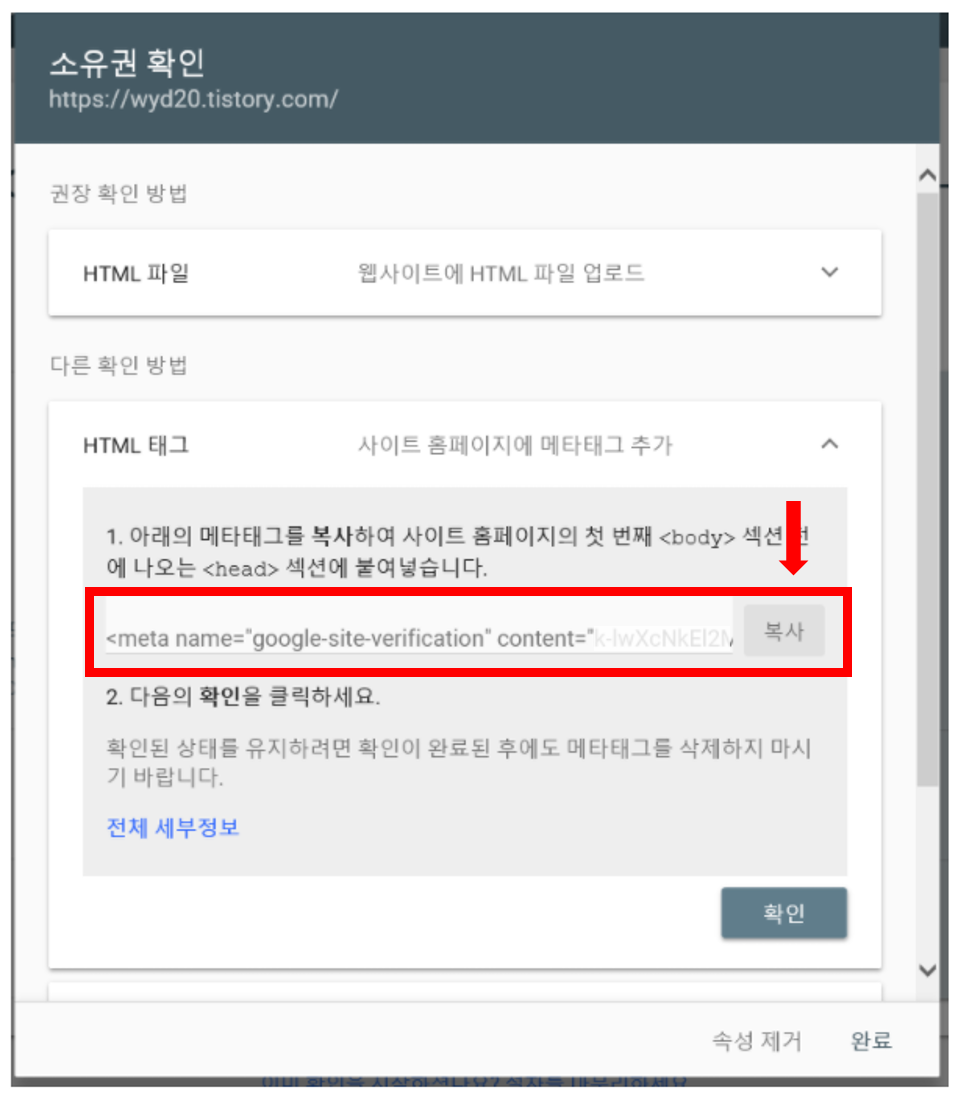
[HTML 태그 사이트 홈페이지에 메타태크 추가]에 보이는 [복사]를 클릭합니다.
#메타태그 붙여넣기

티스토리 블로그의 [관리 - 꾸미기 - 스킨변경]에서 왼쪽 html 편집, <head>밑에 Ctrl + C로 붙여 넣기, 적용 순으로 진행을 합니다.


소유권 확인 창에서 [확인]을 클릭하면 소유권이 확인됨 이란 확인 창이 뜹니다. 마지막 단계인 [속성으로 이동]을 클릭합니다.
#새 사이트맵 추가[rss / sitemap.xml]

왼쪽 메뉴 [Sitemaps]에서 새 사이트맵에 [rss]와 [sitemap.xml]를 추가해야 합니다.
먼저 자신의 블로그 주소 / rss를 입력 후 제출을 클릭하면 [사이트맵이 제출됨]메세지가 보인다면 [성공], 성공 상태가 아니라면 잠시 뒤에 다시 한번 시도해봅니다.

같은 방법으로 자신의 블로그 주소 / Sitemap.xml를 입력 후 제출을 클릭합니다. 제출은 잘 되었다면 [제출된 사이트맵 상태]가 성공으로 표시됩니다.
이것으로 티스토리 블로그의 글을 구글에 노출시키기 위한 준비는 끝났습니다. 끈기를 같고 블로그 글이 상위 노출되는 날까지 최선을 다합시다. 끝까지 읽어주셔서 감사합니다.
'Common knowledge' 카테고리의 다른 글
| 티스토리 네이버에 블로그 노출시키기 [초보편#06] (0) | 2020.12.09 |
|---|---|
| (의약상식) 약 복용 시 주의해야 할 점 (0) | 2020.12.07 |
| 티스토리 동영상 gif 변환하기 파워포인트 VS 곰플레이어 [초보편#04] (0) | 2020.12.04 |
| 티스토리 파워포인트로 움직이는 GIF파일 만들기 [초보편#03] (0) | 2020.12.04 |
| [직장상식] 연구소 기업 혜택과 설립절차 (0) | 2020.12.03 |
